Windows 11 이 업데이트 되면서
그림(PDF .. 등)을 적당히 화면에 띄워 놓고
단축키 Win + Shift + S 키를 누르면 캡쳐도구가 시작됩니다.
텍스트가 있는 부분의 범위를 지정한후 캡쳐하면 우측하단에 캡쳐가 되었다고 알림이 뜹니다.
해당 알림을 눌러 캡쳐도구를 열면 해당 부분이 캡쳐된 화면이 뜹니다.

상단에 텍스트 작업 버튼을 누르면 화면에서 텍스트를 인식하기 시작합니다.
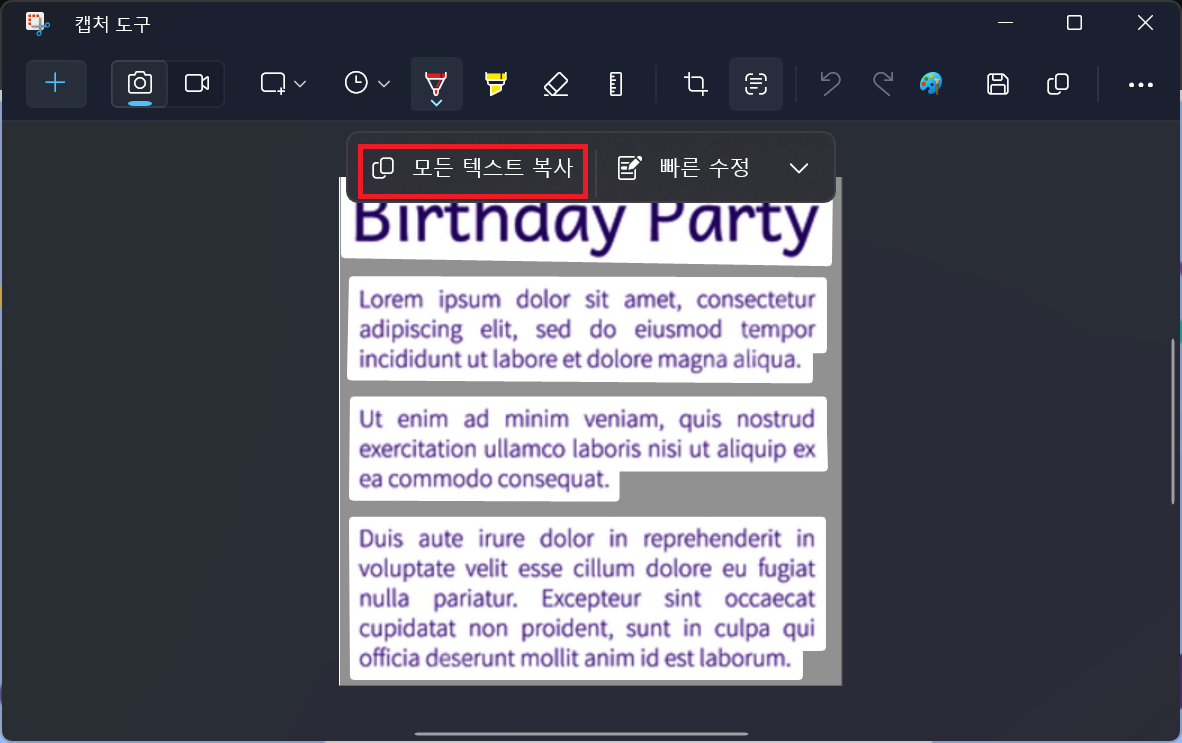
텍스트 인식후 '모든 텍스트 복사' 를 누르면 지정된 범위에서 인식한 텍스트가 복사가 됩니다.
이제 사용할 워드나 엑셀등에 붙여넣기를 통해 해당 텍스트를 직접 타이핑 하지 않더라도 ,
텍스트 작업을 해야할때 쉽게 진행할수 있는 방법 입니다.
물론 정자체가 아닌 손글씨의 경우 인식률이 떨어지며, 캡쳐 화면의 품질에 따라 텍스트 인식률은 떨어질수 있으나,
요즘 장비들이 나쁘지 않아서 또 대부분 손글씨보다는 이미지 형태의 디지털 작업형태의 텍스트를 써야할때가 많으신분들은 충분히 유용한 팁이 될것입니다.
'PC > Software' 카테고리의 다른 글
| [팁] Windows KEY 제거 및 인증 제거 (0) | 2024.01.23 |
|---|---|
| [팁] 윈도우 11 자동 로그인 (Windows 11) (0) | 2024.01.13 |
| [팁] 윈도우 11 작업표시줄 알림 영역 아이콘 표시 (0) | 2024.01.05 |
| [팁] Windows 11 마우스 우측버튼 메뉴 설정 (0) | 2023.11.26 |
| [소식] Total Commander 11.02 정식 버전이 나왔습니다. (0) | 2023.11.10 |
| [소식] VMware Workstation Pro 17.5 Release (0) | 2023.11.04 |




댓글